こんばんは、
にーなです!
毎日のアフィリエイト作業、お疲れ様です。
今日の作業は、進みましたか?
お互いに頑張りましょうね^^
さて、今日は、以前やったワードプレス講座の続きになります。
前回は、ワードプレスをインストールして、
無料のコクーンテンプレートを導入したところまでやりましたね!
まだご覧になっていない方はこちらです。
↓
https://ni-na27.biz/wpstart/
では、今日は、プラグインの導入についてお話しします。
ワードプレスに入れるプラグインって何?~どんな働きをするの?
ワードプレスは、いろいろな使い方や
カスタマイズができるようにとてもシンプルに設計されています。
だから、テンプレート(スキンとも呼びます)は選べますし、
機能は、プラグインというツールを使い、組み合わせることで、
千差万別のワードプレスブログが出来上がります。
つまり、プラグインとは、機能のことです。
例えば、SEO対策機能のプラグイン、
お問い合わせ機能のプラグイン、
アドセンスに関連したプラグイン、
エディタに関するプラグインなど他にもたくさんあります。
最初に入れるのにお勧めプラグインとは?~youtubeで説明
ワードプレスに入れるプラグインについて、
又は入れ方やお勧めプラグインなどに関する説明をしています。
↓
Contact Form7:お問い合わせフォームを設置できる
Classic Editor:ブロックエディタが使いにくい場合やスマホ更新の多い人に最適
Jetpack by WordPress.com:サイトに来たアクセスがわかる
Ewww Image Optimizer:画像を自動で適切化する
WordPress Ping Optimizer:ping送信を記事公開時だけにしてくれる。更新ではしない。
Google Xml Sitemaps:xml式のサイトマップを自動生成する(ロボット用)
PushPress Google:検索エンジンに更新情報を随時知らせる
WP Multibyte Patch:日本語の為に作られ、文字化けを防止する
Wp Fastest Cache:キャッシュを管理し、サイトの表示が早くなる
Akimet Anti-spam:スパムを防ぐ。コメント欄がある場合は設置したが良い
この他にもプラグインはいっぱいあります。
設定が必要なプラグインは、それぞれに応じた入力が必要
ほとんどのプラグインが、インストールして有効化すれば、
何もせずに使用できますが、『設定』が必要なものがあります。
その場合は、インストール済みプラグイン一覧で確認します。
↓
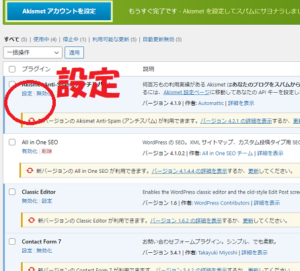
画像の赤丸の部分をクリックすると
設定に必要な入力画面になります。
設定の入力方法がわからないときは、
『プラグイン名✙設定方法』
googleの検索窓に入れて調べてみてください。
プラグインの更新って何?~更新はどうするの?
ワードプレス自体も時々、バージョンアップ通知がきます。
その度に、プラグインが互換性があるかどうか、
更新したが良いか悩むと思いますが、
私は、常に自動更新にしています。
自動更新の仕方は、『インストール済みプラグイン一覧』に行きます。
↓
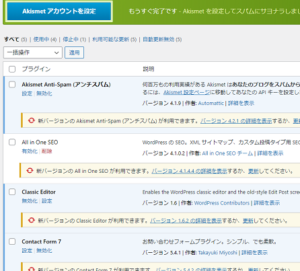
右側の方を見るとこんな感じ
↓
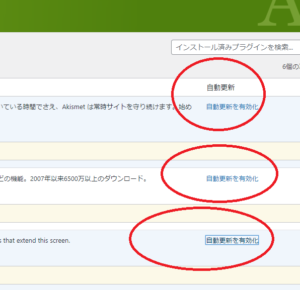
赤丸の『自動更新を有効化』をクリックするだけです。
あとは、更新があるたびに自動で更新してくれます。
ただ、ワードプレスの大きなバージョンアップがあるときには、
気を付けましょう。
ワードプレスは自動更新にしていない方が良いですよ^^
何もしなければ、自動更新にならないので大丈夫です。
まとめ:アフィリエイト成果を出す為にワードプレスに必要なプラグインとは?
ワードプレスのプラグインは、とても便利です。
しかし、面倒な設定に出会うとうんざりすることもあります。
それでも頑張ってやった方がメリットが大きいので
頑張って設定するのですが、今回は設定の仕方について触れていません。
次回以降で、その面倒な設定に関して
主だったものの説明を入れていきますね^^
あなたは、どんなプラグインが必要ですか?
私は、このブログに最低限必要なものは全て入れました。
他のブログではアドセンスをやっていますが、
アドセンスの為の便利なプラグインをたくさん見つけました。
それは、アドセンスの説明をするときにお話ししますね。
<合わせて読んで頂きたい記事はこちら>
ワードプレスの始め方
https://ni-na27.biz/wpstart/


コメント